Enlever WKSGJ ransomware (+ Décrypter les fichiers cryptés)
Meilleur guide pour récupérer des fichiers à partir de WKSGJ ransomware
WKSGJ ransomware est le dernier membre de la famille Makop Rasnomware. Sa fonction principale est de crypter les données du système ciblé et exige une énorme rançon pour le décryptage. Cela rend les fichiers complètement inaccessibles pour les utilisateurs jusqu’au paiement de la rançon. Il utilise le puissant algorithme de cryptage AES et RSA pour crypter tous les types de fichiers personnels et système. Il renomme les fichiers en ajoutant le nom de fichier d’origine, l’identifiant unique, l’adresse e-mail cybercriminelle et l’extension “.WKSGJ”. Une fois terminé le processus de cryptage, il crée un message de demande de rançon “readme-warning.txt” et tombe dans tous les fichiers et dossiers cryptés.
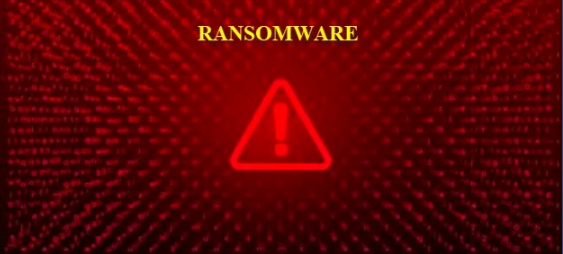
Le texte présenté du “readme-warning.txt” dans un format de questions et réponses (Q&R). Le message de rançon informe la victime que tous les types de fichiers personnels et de données système ont été cryptés par le puissant algorithme de cryptage. Afin de restaurer les fichiers, la victime doit acheter la clé de décryptage du cybercriminel derrière cette infection. Afin de savoir comment payer la rançon et d’autres détails supplémentaires, il est fortement recommandé d’écrire un e-mail à l’adresse e-mail fournie. Le montant de la rançon n’est pas spécifié, cela dépend uniquement de la rapidité avec laquelle la victime contactera le développeur. Le montant de la rançon doit être payé sous forme de bitcoin dans les 24 heures après avoir été contacté. Le cybercriminel derrière cette infection propose également jusqu’à 2 fichiers pour le décryptage gratuit sous forme testée qui devrait être JPG, XLS, DOC sauf la base de données et d’autres fichiers importants. La taille des fichiers ne dépasse pas 1 Mo. Ils ont promis que les fichiers d’envoi seraient déchiffrés et renvoyés. Le message se termine par un message d’avertissement si vous essayez de modifier les fichiers cryptés et que l’utilisation d’un outil de décryptage tiers pour décrypter les fichiers entraîne une perte de données permanente.
Devriez-vous payer une rançon:
Malheureusement, il n’y a pas d’autre outil de décryptage de fichiers sans outil de décryptage. Mais il n’y a aucune preuve que le cybercriminel derrière cette infection vous enverra un outil de décryptage même reçu une rançon sur la période donnée. Dans la plupart des cas, la victime qui paie une rançon s’est fait arnaquer. Il est courant que les cybercriminels exigent souvent une rançon sous la forme de crypto-monnaie Bit Coin qui est impossible à retracer. Vous ne pouvez donc pas blâmer qui a reçu une rançon. Il supprime également les clichés instantanés de volume qui contiennent les fichiers en quelques minutes et bloquent tous les points de restauration. La plupart des victimes ont déclaré que les cybercriminels essayaient d’ignorer la victime par la communication coupée. Il nous est donc fortement recommandé de payer une rançon n’est pas une bonne idée. Si vous payez, vous pouvez perdre leur argent et déposer les deux.
Comment restaurer des fichiers gratuitement?
Payer de l’argent n’est qu’un gaspillage d’argent et les fichiers seront cryptés. Ce n’est qu’une astuce pour gagner de l’argent illégal en faisant chanter des utilisateurs innocents. Êtes-vous vraiment une victime et vous pensez payer une rançon au pirate informatique pour déchiffrer les fichiers? Pensez à payer une rançon au hacker pour ne jamais récupérer de fichiers. Donc, payer une rançon n’est pas une bonne idée. Si vous voulez vraiment récupérer des fichiers gratuitement. Le seul moyen de restaurer des fichiers gratuitement à partir du dos de fichiers cryptés. si vous n’avez aucune sauvegarde, vous pouvez récupérer vos données à partir d’un logiciel de récupération tiers. Mais avant de les appliquer, il est fortement recommandé de supprimer WKSGJ ransomware du système afin de protéger les fichiers système restants contre d’autres cryptages.
Comment WKSGJ ransomware infecte votre système?
WKSGJ ransomware infecte généralement votre système via la campagne de courrier indésirable, le téléchargement d’un programme gratuit, la mise à jour du logiciel du système, le cheval de Troie, etc. Les pièces jointes malveillantes peuvent être dans différents formats tels que MS Word, documents PDF, Zip, archer, etc. De tels fichiers semblent légitimes, utiles, importants et envoyés via le site officiel. L’ouverture de ces fichiers exécute des scripts malveillants pour télécharger une infection malveillante.
En utilisant un site de téléchargement tiers pour télécharger le programme, Mettre à jour le logiciel système via le site officiel pourrait également entraîner des infections de logiciels malveillants telles que Ransomware. Trojan provoque également l’installation d’une infection par un logiciel malveillant une fois installé sur votre PC.
Comment protéger votre système contre WKSGJ ransomware:
Il est fortement conseillé de ne pas ouvrir le courrier électronique si cela semble suspect, contenir des pièces jointes malveillantes et envoyé par un expéditeur inconnu. Si un fichier semble suspect, ne l’ouvrez pas sans analyse. Il est fortement recommandé de vérifier le contenu du corps de l’e-mail, y compris les erreurs grammaticales et les fautes d’orthographe. Le logiciel doit être mis à jour via le site officiel. Il est important d’analyser régulièrement votre PC avec un outil anti-programme malveillant réputé. Si votre système est déjà infecté par cette infection vicieuse, il est fortement recommandé de supprimer WKSGJ ransomware en utilisant l’outil de suppression automatique.
Texte présenté dans le fichier texte de WKSGJ ransomware (“readme-warning.txt”):
::: Les salutations :::
Petite FAQ:
.1.
Q: Que se passe-t-il?
R: Vos fichiers ont été cryptés et portent désormais l’extension “WKSGJ”. La structure du fichier n’a pas été endommagée, nous avons tout fait pour que cela ne puisse pas arriver.
.2.
Q: Comment récupérer des fichiers?
R: Si vous souhaitez décrypter vos fichiers, vous devrez payer en bitcoins.
.3.
Q: Qu’en est-il des garanties?
R: C’est juste une entreprise. Nous ne nous soucions absolument pas de vous et de vos offres, sauf pour obtenir des avantages. Si nous ne faisons pas notre travail et nos responsabilités, personne ne coopérera avec nous. Ce n’est pas dans notre intérêt.
Pour vérifier la capacité de renvoyer des fichiers, vous pouvez nous envoyer n’importe quels 2 fichiers avec des extensions SIMPLES (jpg, xls, doc, etc … pas des bases de données!) Et de petites tailles (max 1 mb), nous les décrypterons et les renverrons à toi. Telle est notre garantie.
.4.
Q: Comment entrer en contact avec vous?
R: Vous pouvez nous écrire à notre boîte aux lettres: [email protected] ou [email protected]
.5.
Q: Comment se déroulera le processus de décryptage après le paiement?
R: Après le paiement, nous vous enverrons notre programme de scanner-décodeur et des instructions d’utilisation détaillées. Avec ce programme, vous pourrez déchiffrer tous vos fichiers cryptés.
.6.
Q: Si je ne veux pas payer de mauvaises personnes comme vous?
R: Si vous ne coopérez pas avec notre service – pour nous, ce n’est pas grave. Mais vous perdrez votre temps et vos données, car seuls nous avons la clé privée. En pratique, le temps est bien plus précieux que l’argent.
:::IL FAUT SE MÉFIER:::
N’essayez PAS de modifier vous-même les fichiers cryptés!
Si vous essayez d’utiliser un logiciel tiers pour restaurer vos données ou des solutions antivirus, veuillez effectuer une sauvegarde de tous les fichiers cryptés!
Toute modification des fichiers cryptés peut entraîner des dommages à la clé privée et, par conséquent, la perte de toutes les données.
Offre spéciale
WKSGJ ransomware peut être une infection informatique effrayante qui peut retrouver sa présence encore et encore car il garde ses fichiers cachés sur les ordinateurs. Pour effectuer une suppression sans tracas de ce malware, nous vous suggérons de faire un essai avec un puissant scanner anti-programme malveillant Spyhunter pour vérifier si le programme peut vous aider à vous débarrasser de ce virus.
Assurez-vous de lire le CLUF de SpyHunter, les critères d’évaluation des menaces et la politique de confidentialité. Le scanner gratuit Spyhunter téléchargé ne fait que scanner et détecter les menaces actuelles des ordinateurs et peut également les supprimer une fois, mais il vous oblige à passer les 48 prochaines heures. Si vous avez l’intention de supprimer les therats détectés instantanément, vous devrez acheter sa version de licences qui activera complètement le logiciel.
Offre de récupération de données
Nous vous suggérons de choisir vos fichiers de sauvegarde récemment créés afin de restaurer vos fichiers cryptés, mais si vous ne disposez pas de telles sauvegardes, vous pouvez essayer un outil de récupération de données pour vérifier si vous pouvez restaurer vos données perdues.
Détails et guide d’utilisation de l’antimalware
Cliquez ici pour Windows
Cliquez ici pour Mac
Étape 1: supprimer WKSGJ ransomware via le «Mode sans échec avec réseau»
Étape 2: enlever WKSGJ ransomware à l’aide de «Restauration du système»
Étape 1: supprimer WKSGJ ransomware via le «Mode sans échec avec réseau»
Pour les utilisateurs de Windows XP et Windows 7: démarrez le PC en «Mode sans échec». Cliquez sur l’option “Démarrer” et appuyez continuellement sur F8 pendant le processus de démarrage jusqu’à ce que le menu “Option avancée Windows” apparaisse à l’écran. Choisissez «Mode sans échec avec mise en réseau» dans la liste.

Maintenant, une fenêtre homescren apparaît sur le bureau et la station de travail travaille maintenant sur le “Mode sans échec avec mise en réseau”.
Pour les utilisateurs de Windows 8: Accédez à l ‘«écran de démarrage». Dans les résultats de la recherche, sélectionnez les paramètres, saisissez «Avancé». Dans l’option “Paramètres généraux du PC”, choisissez l’option “Démarrage avancé”. Encore une fois, cliquez sur l’option “Redémarrer maintenant”. Le poste de travail démarre au «Menu d’options de démarrage avancées». Appuyez sur «Dépanner» puis sur le bouton «Options avancées». Dans «l’écran d’options avancées», appuyez sur «Paramètres de démarrage». Encore une fois, cliquez sur le bouton “Redémarrer”. Le poste de travail va maintenant redémarrer dans l’écran «Paramètres de démarrage». Ensuite, appuyez sur F5 pour démarrer en mode sans échec en réseau

Pour les utilisateurs de Windows 10: Appuyez sur le logo Windows et sur l’icône «Power». Dans le menu nouvellement ouvert, choisissez «Redémarrer» tout en maintenant le bouton «Shift» du clavier enfoncé. Dans la nouvelle fenêtre ouverte «Choisir une option», cliquez sur «Dépanner» puis sur «Options avancées». Sélectionnez “Paramètres de démarrage” et appuyez sur “Redémarrer”. Dans la fenêtre suivante, cliquez sur le bouton “F5” du clavier.

Étape 2: enlever WKSGJ ransomware à l’aide de «Restauration du système»
Connectez-vous au compte infecté par WKSGJ ransomware. Ouvrez le navigateur et téléchargez un outil anti-malware légitime. Effectuez une analyse complète du système. Supprimez toutes les entrées détectées malveillantes.
Offre spéciale
WKSGJ ransomware peut être une infection informatique effrayante qui peut retrouver sa présence encore et encore car il garde ses fichiers cachés sur les ordinateurs. Pour effectuer une suppression sans tracas de ce malware, nous vous suggérons de faire un essai avec un puissant scanner anti-programme malveillant Spyhunter pour vérifier si le programme peut vous aider à vous débarrasser de ce virus.
Assurez-vous de lire le CLUF de SpyHunter, les critères d’évaluation des menaces et la politique de confidentialité. Le scanner gratuit Spyhunter téléchargé ne fait que scanner et détecter les menaces actuelles des ordinateurs et peut également les supprimer une fois, mais il vous oblige à passer les 48 prochaines heures. Si vous avez l’intention de supprimer les therats détectés instantanément, vous devrez acheter sa version de licences qui activera complètement le logiciel.
Offre de récupération de données
Nous vous suggérons de choisir vos fichiers de sauvegarde récemment créés afin de restaurer vos fichiers cryptés, mais si vous ne disposez pas de telles sauvegardes, vous pouvez essayer un outil de récupération de données pour vérifier si vous pouvez restaurer vos données perdues.
Si vous ne pouvez pas démarrer le PC en “Mode sans échec avec réseau”, essayez d’utiliser “Restauration du système”
- Pendant le “Démarrage”, appuyez continuellement sur la touche F8 jusqu’à ce que le menu “Options avancées” apparaisse. Dans la liste, choisissez «Mode sans échec avec invite de commande» puis appuyez sur «Entrée»

- Dans la nouvelle invite de commande ouverte, saisissez «cd restore» puis appuyez sur «Entrée».

- Tapez: rstrui.exe et appuyez sur “ENTRÉE”

- Cliquez sur “Suivant” dans les nouvelles fenêtres

- Choisissez l’un des «points de restauration» et cliquez sur «Suivant». (Cette étape restaurera le poste de travail à sa date et heure antérieures avant l’infiltration WKSGJ ransomware dans le PC.

- Dans les fenêtres récemment ouvertes, appuyez sur «Oui».

Une fois que votre PC est restauré à sa date et heure précédentes, téléchargez l’outil anti-malware recommandé et effectuez une analyse approfondie afin de supprimer les fichiers WKSGJ ransomware s’ils sont restés dans le poste de travail.
Afin de restaurer chaque fichier (séparé) par ce ransomware, utilisez la fonction «Windows Previous Version». Cette méthode est efficace lorsque la «fonction de restauration du système» est activée sur le poste de travail.
Remarque importante: Certaines variantes de WKSGJ ransomware suppriment également les «Shadow Volume Copies». Par conséquent, cette fonctionnalité peut ne pas fonctionner tout le temps et n’est applicable que pour les ordinateurs sélectifs.
Comment restaurer un fichier crypté individuel:
Pour restaurer un seul fichier, faites un clic droit dessus et allez dans «Propriétés». Sélectionnez l’onglet «Version précédente». Sélectionnez un «point de restauration» et cliquez sur l’option «Restaurer».

Afin d’accéder aux fichiers cryptés par WKSGJ ransomware, vous pouvez également essayer d’utiliser “Shadow Explorer“. (http://www.shadowexplorer.com/downloads.html). Pour obtenir plus d’informations sur cette application, appuyez ici. (http://www.shadowexplorer.com/documentation/manual.html)

Important: Data Encryption Ransomware est très dangereux et il est toujours préférable de prendre des précautions pour éviter son attaque sur votre poste de travail. Il est conseillé d’utiliser un puissant outil anti-malware afin d’obtenir une protection en temps réel. Avec cette aide de «SpyHunter», des «objets de stratégie de groupe» sont implantés dans les registres afin de bloquer les infections nuisibles comme WKSGJ ransomware.
De plus, dans Windows 10, vous obtenez une fonctionnalité très unique appelée «Fall Creators Update» qui offre la fonctionnalité «Contrôle d’accès aux dossiers» afin de bloquer tout type de cryptage des fichiers. Avec l’aide de cette fonctionnalité, tous les fichiers stockés dans les emplacements tels que «Documents», «Images», «Musique», «Vidéos», «Favoris» et «Bureau» sont sécurisés par défaut.

Il est très important que vous installiez cette «mise à jour de Windows 10 Fall Creators Update» sur votre PC pour protéger vos fichiers et données importants contre le cryptage du ransomware. Les informations supplémentaires sur la façon d’obtenir cette mise à jour et d’ajouter une forme supplémentaire de protection contre les attaques par rnasomware ont été discutées ici. (https://blogs.windows.com/windowsexperience/2017/10/17/get-windows-10-fall-creators-update/)
Comment récupérer les fichiers cryptés par WKSGJ ransomware?
Jusqu’à présent, vous auriez compris ce qui est arrivé à vos fichiers personnels qui ont été chiffrés et comment vous pouvez supprimer les scripts et les charges utiles associés à WKSGJ ransomware afin de protéger vos fichiers personnels qui n’ont pas été endommagés ou chiffrés jusqu’à présent. Afin de récupérer les fichiers verrouillés, les informations détaillées relatives à la «Restauration du système» et aux «Copies de volume fantôme» ont déjà été discutées précédemment. Cependant, si vous ne parvenez toujours pas à accéder aux fichiers cryptés, vous pouvez essayer d’utiliser un outil de récupération de données.
Utilisation de l’outil de récupération de données
Cette étape s’adresse à toutes les victimes qui ont déjà essayé tout le processus mentionné ci-dessus mais qui n’ont trouvé aucune solution. Il est également important que vous puissiez accéder au PC et installer n’importe quel logiciel. L’outil de récupération de données fonctionne sur la base de l’algorithme d’analyse et de récupération du système. Il recherche les partitions système afin de localiser les fichiers originaux qui ont été supprimés, corrompus ou endommagés par le malware. N’oubliez pas que vous ne devez pas réinstaller le système d’exploitation Windows, sinon les copies «précédentes» seront supprimées définitivement. Vous devez d’abord nettoyer le poste de travail et éliminer l’infection WKSGJ ransomware. Laissez les fichiers verrouillés tels quels et suivez les étapes mentionnées ci-dessous.
Étape 1: Téléchargez le logiciel sur le poste de travail en cliquant sur le bouton «Télécharger» ci-dessous.
Étape 2: exécutez le programme d’installation en cliquant sur les fichiers téléchargés.

Étape 3: Une page de contrat de licence apparaît à l’écran. Cliquez sur «Accepter» pour accepter ses conditions et son utilisation. Suivez les instructions à l’écran comme mentionné et cliquez sur le bouton «Terminer».

Étape 4: Une fois l’installation terminée, le programme s’exécute automatiquement. Dans la nouvelle interface ouverte, sélectionnez les types de fichiers que vous souhaitez récupérer et cliquez sur «Suivant».

Étape 5: Vous pouvez sélectionner les «lecteurs» sur lesquels vous souhaitez que le logiciel s’exécute et exécute le processus de récupération. Ensuite, cliquez sur le bouton “Numériser”.

Étape 6: En fonction du lecteur que vous sélectionnez pour l’analyse, le processus de restauration commence. L’ensemble du processus peut prendre du temps en fonction du volume du lecteur sélectionné et du nombre de fichiers. Une fois le processus terminé, un explorateur de données apparaît à l’écran avec un aperçu de ces données à récupérer. Sélectionnez les fichiers que vous souhaitez restaurer.

Étape 7. Ensuite, localisez l’emplacement où vous souhaitez enregistrer les fichiers récupérés.

Offre spéciale
WKSGJ ransomware peut être une infection informatique effrayante qui peut retrouver sa présence encore et encore car il garde ses fichiers cachés sur les ordinateurs. Pour effectuer une suppression sans tracas de ce malware, nous vous suggérons de faire un essai avec un puissant scanner anti-programme malveillant Spyhunter pour vérifier si le programme peut vous aider à vous débarrasser de ce virus.
Assurez-vous de lire le CLUF de SpyHunter, les critères d’évaluation des menaces et la politique de confidentialité. Le scanner gratuit Spyhunter téléchargé ne fait que scanner et détecter les menaces actuelles des ordinateurs et peut également les supprimer une fois, mais il vous oblige à passer les 48 prochaines heures. Si vous avez l’intention de supprimer les therats détectés instantanément, vous devrez acheter sa version de licences qui activera complètement le logiciel.
Offre de récupération de données
Nous vous suggérons de choisir vos fichiers de sauvegarde récemment créés afin de restaurer vos fichiers cryptés, mais si vous ne disposez pas de telles sauvegardes, vous pouvez essayer un outil de récupération de données pour vérifier si vous pouvez restaurer vos données perdues.




